Hvernig á að tengjast Wi-Fi á Samsung sjónvarpi

Þó að sjónvarp muni líklega virka vel án nettengingar ef þú ert með kapaláskrift, eru bandarískir notendur farnir að skipta yfir í nettengingu
Með 34,7 prósent allra gesta er Google Chrome vinsælasti vafrinn. Samt hefur það sína eigin galla og tæknilega galla. Eitt af algengustu vandamálunum sem Windows 10 notendur standa frammi fyrir er að Chrome verður svartur.
Ef þú stendur frammi fyrir sömu vandamálum er hægt að laga það á nokkra vegu.
Leiðir til að laga Chrome Goes Black vandamál
Hér munum við fá mismunandi leiðir til að laga Google Chrome svartan skjávandamál.
Aðferð 1: Slökktu á Chrome viðbótum
Það er satt, Google býr ekki til Chrome viðbætur . Allar viðbætur sem þú notar í Chrome eru búnar til af þriðja aðila. Þetta þýðir að þeim er ekki stjórnað af Google, af þeim sökum rekast þau stundum á Chrome uppfærslur.
Þess vegna, til að athuga hvort viðbót sé að valda Google Chrome svarta skjávillu, reyndu að slökkva á öllum Chrome viðbótum. Ef þetta leysir að Google Chrome verður svart er vandamálið með viðbæturnar. Til að bera kennsl á sökudólginn skaltu endurvirkja viðbætur eina í einu þar til þú finnur vandræðagemsinn. Þegar það hefur fundist slökktu á því eða eyddu því.
Til að slökkva á Google Chrome viðbótum :
1. Opnaðu Google Chrome > smelltu á þrjá lóðrétta punkta efst í hægra horninu.
2. Í fellivalmyndinni smelltu á Fleiri verkfæri > Viðbætur.
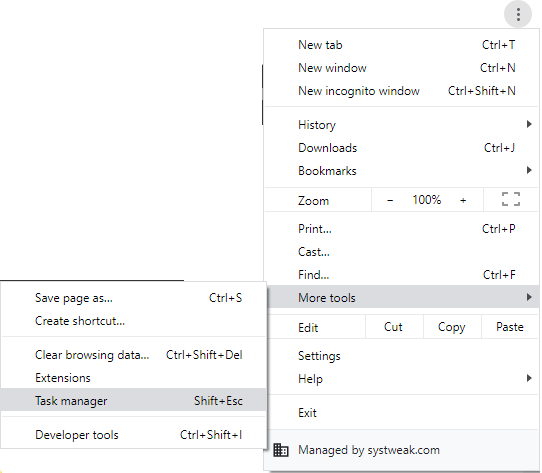
3. Þetta mun opna nýjan glugga.
4. Skiptu hér frá hægri til vinstri til að slökkva á öllum viðbótum.
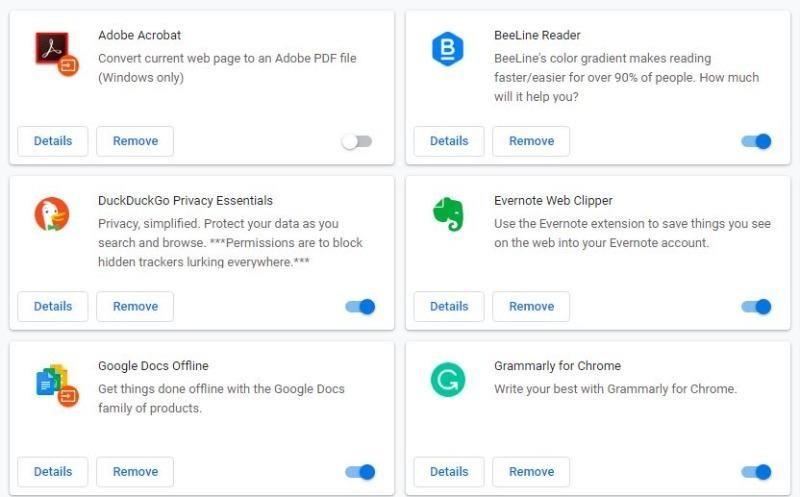
5. Lokaðu Google Chrome.
6. Endurræstu Chrome til að sjá Chrome svartan skjá á Windows 10 vandamálinu er leyst eða ekki.
Aðferð 2: Slökktu á Chrome fánum
Chrome fánar eru ekki hluti af Chrome heldur eru þeir tilraunaeiginleikar. Samt nota margir notendur þær til að auka virkni vafrans.
Til að fá aðgang að Chrome fánum skaltu slá inn chrome://flags í veffangastikuna og ýta á Enter. Þetta mun koma upp langan lista yfir valkosti sem þú getur virkjað, slökkt á eða stillt til að keyra sem sjálfgefið. Þegar þessir Chrome fánar eru virkjaðir muntu geta notað Chrome á annan hátt.
Þar sem þessir fánar eru stundum gagnlegir geta þeir gert Chrome skjáinn svartan. Þess vegna, til að laga Chrome skjáinn verður svartur, reyndu að slökkva á þeim.
Til að slökkva á þessum Google Chrome fánum skaltu fylgja skrefunum hér að neðan :
1. Opnaðu Google Chrome
2. Sláðu inn chrome://flags/ í veffangastikuna og ýttu á Enter.
3. Skrunaðu nú til að leita að fánum sem skapa vandamál.
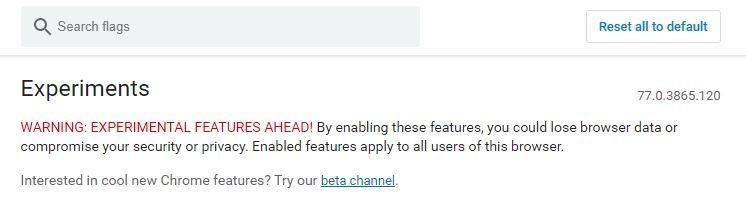
4. Ef GPU samsetning á öllum síðum, þráður samsetning, og "Sýna kynnir með GD," fánar eru virkjaðir, smelltu á rofann til að slökkva á þeim. Þar sem þetta eru algengir sökudólgar.
5. Þegar því er lokið skaltu loka og endurræsa Chrome.
Athugaðu hvort svartur skjár Google Chrome sé leystur eða ekki. Ef þú lendir enn í sama vandamáli skaltu fara á næstu aðferð.
Aðferð 3: Slökktu á vélbúnaðarhröðun
Með því að slökkva á GPU Compositing á öllum síðum geturðu lagað Chrome goes black error.
Til að slökkva á því skaltu fylgja skrefunum hér að neðan:
1. Hægrismelltu á Chrome flýtileið á skjáborðinu þínu. Ef þú ert ekki með einn búðu til það.
2. Í samhengisvalmyndinni velurðu Eiginleikar.
3. Smelltu nú á flýtiflipann.
4. Hér, í markreitnum, eftir Chrome.exe sláðu inn „[space]-disable-gpu. Slóðin mun líta út eins og hér segir: "C:\Program Files (x86)\Google\Chrome\Application\chrome.exe" –disable-gpu
5. Smelltu á Nota > Í lagi til að vista breytingar.
6. Opnaðu nú Chrome frá flýtileiðinni.
7. Smelltu á þrjá lóðrétta punkta > Stillingar.
8. Í nýja glugganum sem opnast smellirðu á Advanced.
9. Hér, undir Kerfi, leitaðu að „Notaðu vélbúnaðarhröðun þegar það er tiltækt“, skiptu því frá hægri til vinstri til að slökkva á valkostinum.
10. Endurræstu vafrann til að athuga hvort Chrome skjárinn verður svartur málið er leyst eða ekki.
Aðferð 4: Breyttu stærð vafragluggans
Til að laga Chrome verður svartur, reyndu að breyta stærð vafragluggans. Til að gera það, tvísmelltu á titilstikuna, þetta mun minnka gluggann. Til að fá aftur sjálfgefna stærð, tvísmelltu á titilstikuna.
Aðferð 5: Núllstilla Chrome í sjálfgefið
Þetta er einfaldasta aðferðin og það virkar oftast til að laga Chrome svartan skjá á Windows 10. Þegar þú endurstillir vafrann er allt fjarlægt úr honum, þar á meðal viðbætur, skyndiminni, vafrakökur og hann fer í sjálfgefið ástand.
Til að endurstilla Google Chrome skaltu fylgja skrefunum hér að neðan:
1. Opnaðu Chrome.
2. Smelltu á þrjá lóðrétta punkta efst í hægra horninu.
3. Í fellivalmyndinni skaltu velja Stillingar.
4. Í nýja glugganum sem opnast smellirðu á Advanced.
5. Leitaðu að hlutanum Reset and clean up.
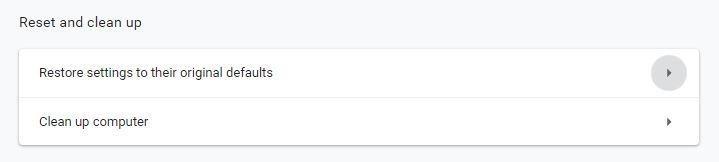
6. Smelltu hér á „Endurheimta stillingar í upprunalegar sjálfgefnar“.
7. Þú verður þá beðinn um að staðfesta aðgerðina. Smelltu á hnappinn Endurstilla stillingar.
Þetta mun endurstilla Chrome í upprunalegar stillingar. Athugaðu nú að Google Chrome verður svartur ætti að vera leystur.
Ef þetta hjálpar ekki líka skulum við fara í næstu aðferð.
Aðferð 6: Keyrðu eindrægniham
Þú getur keyrt Chrome í mismunandi útgáfur af Windows. Að virkja eindrægniham gæti hjálpað til við að leysa vandamál sem verða svört í Chrome.
Til að gera það skaltu fylgja skrefunum hér að neðan:
1. Hægrismelltu á Chrome flýtileið á skjáborðinu þínu. Ef þú ert ekki með einn búðu til það.
2. Í samhengisvalmyndinni velurðu Eiginleikar.
3. Smelltu nú á Compatibility flipann.
4. Hér, undir Compatibility mode, hakaðu í reitinn við hliðina á " Keyra þetta forrit í eindrægniham fyrir:"
5. Næst skaltu velja útgáfu af Windows með því að smella á örina niður sem þú vilt keyra Chrome á. Flestir finna góðan árangur þegar þeir velja Windows 7 eða Windows 8.
6. Smelltu á Nota > Í lagi.
Lokaðu Chrome. Endurræstu það til að athuga hvort vandamál með svartan skjá í Chrome sé lagað eða ekki.
Aðferð 7: Slökktu á Sandbox
Til að laga Google Chrome verður svartur á Windows 10 slökktu á sandkassaeiginleika.
Til að gera það skaltu fylgja skrefunum hér að neðan:
1. Hægrismelltu á Chrome flýtileið > í samhengisvalmyndinni veldu Eiginleikar.
2. Smelltu hér á flýtiflipann.
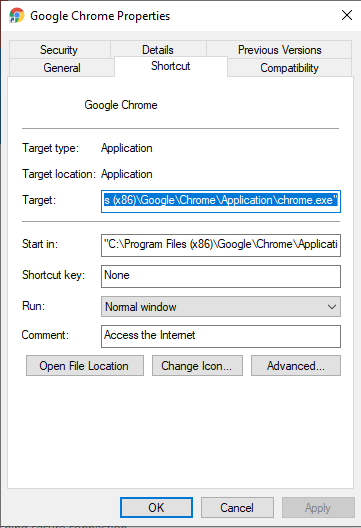
3. Smelltu á Target:
4. Næst skaltu fara á enda slóðarinnar og slá inn -no-sandbox
5. Smelltu á Nota > Í lagi
Smelltu nú á flýtileiðina til að ræsa Google Chrome og athugaðu hvort Google Chrome verður svart vandamál á Windows 10 er leyst eða ekki.
Það pirrandi þegar þú vafrar er þegar vafrinn þinn gefur upp vandamál. Við vonum að ein af lausnunum sem taldar eru upp hér að ofan hafi virkað fyrir þig til að laga Google Chrome verður svart. Skildu eftir athugasemd til að láta okkur vita hver virkaði best fyrir þig.
Þó að sjónvarp muni líklega virka vel án nettengingar ef þú ert með kapaláskrift, eru bandarískir notendur farnir að skipta yfir í nettengingu
Eins og í hinum raunverulega heimi mun sköpunarverkið þitt í Sims 4 á endanum eldast og deyja. Simsar eldast náttúrulega í gegnum sjö lífsstig: Barn, Smábarn, Barn, Unglingur,
Obsidian er með margar viðbætur sem gera þér kleift að forsníða glósurnar þínar og nota línurit og myndir til að gera þær þýðingarmeiri. Þó að sniðmöguleikar séu takmarkaðir,
„Baldur's Gate 3“ (BG3) er grípandi hlutverkaleikur (RPG) innblásinn af Dungeons and Dragons. Þetta er umfangsmikill leikur sem felur í sér óteljandi hliðarverkefni
Með útgáfu Legend of Zelda: Tears of the Kingdom geta aðdáendur komist inn í anda leiksins með besta HD veggfóðurinu. Meðan þú gætir notað
https://www.youtube.com/watch?v=LKqi1dlG8IM Margir spyrja, hvað heitir þetta lag? Spurningin hefur verið til síðan tónlist hófst. Þú heyrir eitthvað sem þú
Hisense sjónvörp hafa verið að ná vinsældum sem ágætis fjárhagsáætlun fyrir frábær myndgæði og nútíma snjalleiginleika. En það er líka falið
Ef þú notar Viber reglulega gætirðu viljað athuga hvort einhverjum hafi líkað við skilaboð. Kannski skrifaðir þú eitthvað til að fá vin þinn til að hlæja, eða vilt bara
Ef þú átt Apple tæki hefurðu eflaust fengið óumbeðin skilaboð. Þetta gæti hafa verið frá fólki sem þú þekkir sem þú vilt ekki að sendi þér
TikTok hefur vald til að skjóta fyrirtækinu þínu eða feril og taka þig frá núlli í hetju á skömmum tíma, sem er ótrúlegt. Áður fyrr þurftu menn að hoppa








